工具/原料:系...
工具/原料:
系统版本:win7
品牌型号:惠普Pavilion Gaming NB 15-ak030TX
软件版本:
win7重装系统后无法进入系统:
方法一:高级选项
1.首先我们重启电脑,在出现Windows图标时按下F8键,进入系统高级选项菜单,选择最后一次正确配置进入,如果可以进入,就是系统上次可以正常开机进入的系统了。

2、如果无法进入,就按下F8键,在系统高级选项菜单中选择进入安全模式。安全模式下的电脑系统会自动修复被损坏的注册表。
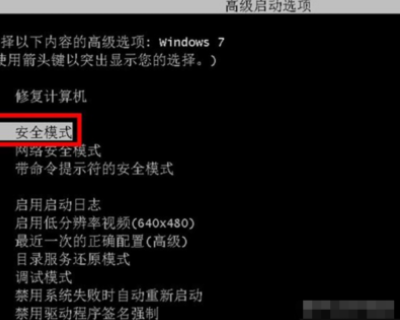
方法二:BIOS设置
1、重启电脑连续按[DEL]键或F2进入BIOS设置

2、按键盘切换到切换到"sittings"选项,选择右边的“Security”回车进入设置,将Secure Boot默认的enabled改成disabled关闭安全启动

3、按键盘切换到切换到"sittings"选项,选择右边的“高级选项”回车进入设置,将BIOS UEFI/CSM Mode默认的uefi改成csm选项开启csm

4、改好了之后我们按键盘上的F10保存。

5、插入U盘启动盘,重启不停的按F12,选择识别到U盘启动项,然后按回车确定。

6、选择U盘启动盘进入PE后,选择启动windows_10PE_64位进入pe,在桌面上运行DiskGenius分区工具,点击菜单栏的【硬盘】,选择【转换分区表类型为guid格式】,然后保存更改。
重装系统多少钱win7旗舰版分享
虽然说现在很多朋友使用的是win7系统,但是win7正版有四个版本,价钱也是各不相同的,最近也是有很多小伙伴想知道重装win7旗舰版系统多少钱,下面让我们一起来看一下吧。


7、然后选择要分区的硬盘,点击上面【快速分区】。
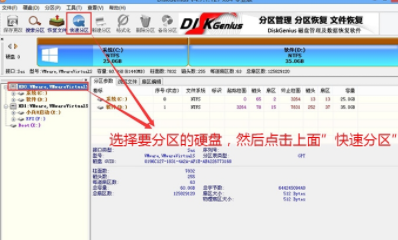
8、在弹出的【快速分区】界面,我们这里选择好分区的类型GUID和分区的个数以及大小,这里一般推荐C盘大小大于60G比较好,然后注意如果是固态硬盘要进行4K对齐。

9、分区完成后可以看到ESP和MSR分区代表GPT分区完成。

10、运行桌面的"小兵系统安装"工具,然后选择重装系统。

11、选择上面下载的WIN7(建议采用本站的WIN7自带usb驱动、显卡、nvme驱动)及要安装的盘符,一般情况是C盘(根据不同的硬盘分区),然后勾选“解决UEFI WIN7 64位卡LOGO”,然后点击一键安装。

12、点击开始后,等待释放GHO安装程序,电脑便会自动重启电脑。

13、拔掉U盘电脑重启后,系统会自动完成后续的程序安装,看到进入桌面就可以了。

总结:
以上就是小编的分享,希望对你有所帮助,感谢您看到这里。
以上就是电脑技术教程《win7重装系统后无法进入系统怎么办》的全部内容,由下载火资源网整理发布,关注我们每日分享Win12、win11、win10、win7、Win XP等系统使用技巧!笔记本重装系统win7方法
很多笔记本电脑小伙伴都在使用windows7系统,但是在笔记本电脑出现系统或者问题大都手足无措。其实啊,我们就需要重装系统就能修复解决了,那么下面小编来跟大家说说笔记本重装系统win7系统教程演示,大家一起来看看吧。


